Cómo recuperar el acceso al disco duro, solucionar el error de no poder abrir el disco duro

En este artículo, te guiaremos sobre cómo recuperar el acceso a tu disco duro cuando falla. ¡Sigamos!
Después de las revelaciones del escándalo de datos de Facebook-Cambridge Analytica, los usuarios han estado prestando especial atención a la información que comparten en la plataforma de redes sociales. Muchos incluso han eliminado sus cuentas y abandonaron la plataforma para evitar que su información privada sea robada y utilizada nuevamente para publicidad política. Sin embargo, dejar Facebook también implica que no podrá utilizar la red social para mantenerse en contacto con amigos y familiares, seguir sus páginas favoritas o ejecutar su propia página y beneficiarse de todas las opciones de redes. Una solución alternativa para evitar que sus datos de Facebook se utilicen indebidamente es ejercer control sobre los datos que Facebook hace públicos.
La plataforma otorga a los usuarios un control casi completo sobre su privacidad y seguridad de cuenta. Los titulares de cuentas pueden seleccionar los detalles que se muestran cuando alguien llega a su perfil, quién o quién no puede ver las imágenes y videos publicados por ellos (de forma predeterminada, Facebook hace que todas sus publicaciones sean públicas), restringir la explotación de su historial de navegación en Internet para fines específicos. anuncios, denegar el acceso a aplicaciones de terceros, etc. Todos los ajustes de privacidad se pueden configurar desde la aplicación móvil o desde el sitio web de Facebook. Además, las opciones de privacidad disponibles para los usuarios de Facebook cambian constantemente, por lo que los nombres / etiquetas pueden ser diferentes de los que se mencionan en este artículo. Sin más preámbulos, comencemos sobre cómo hacer que la página o cuenta de Facebook sea privada.

Contenido
1. Inicie la aplicación móvil de Facebook e inicie sesión en la cuenta / página que desea hacer privada. Si no tiene la aplicación, visite Facebook - Aplicaciones en Google Play o Facebook en la App Store para descargarla e instalarla en su dispositivo Android o iOS respectivamente.
2. Haga clic en las tres barras horizontales presentes en la esquina superior derecha de la pantalla de la aplicación de Facebook.
3. Expanda Configuración y Privacidad tocando la flecha hacia abajo y toque Configuración para abrir la misma.
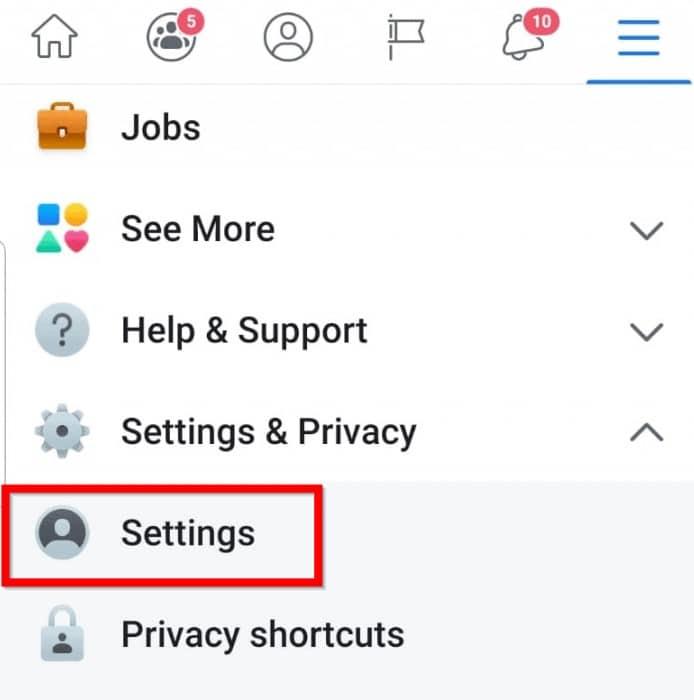
4. Abra la configuración de privacidad .
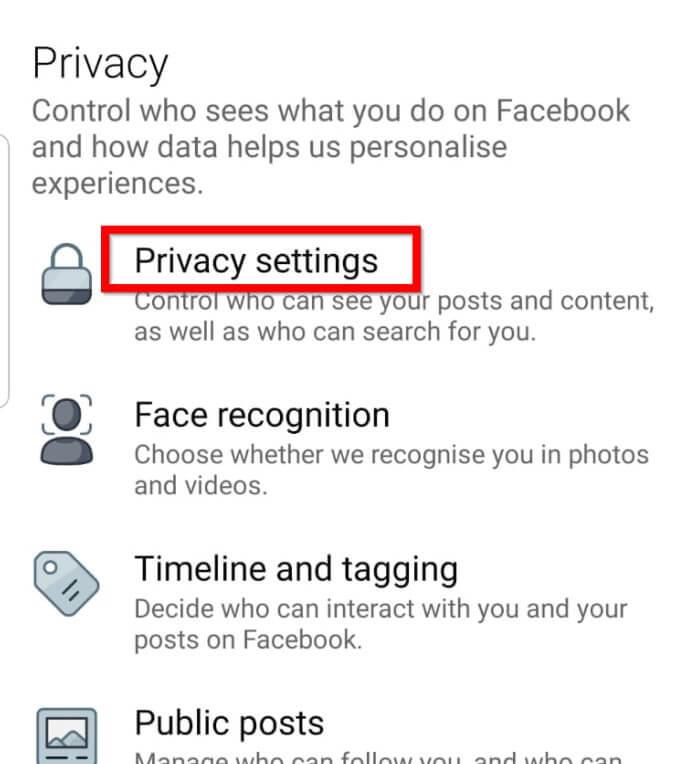
5. En la configuración de privacidad, toque Verificar algunas configuraciones importantes para acceder a la página de verificación de privacidad.
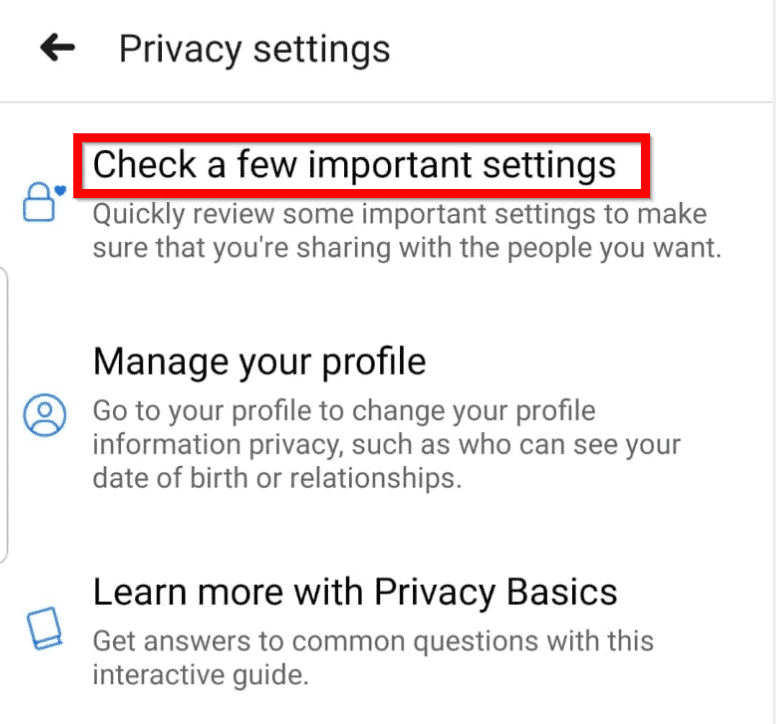
6. Como se mencionó anteriormente, Facebook le permite cambiar la configuración de seguridad para una serie de cosas, desde quién puede ver sus publicaciones y lista de amigos hasta cómo la gente lo encuentra .
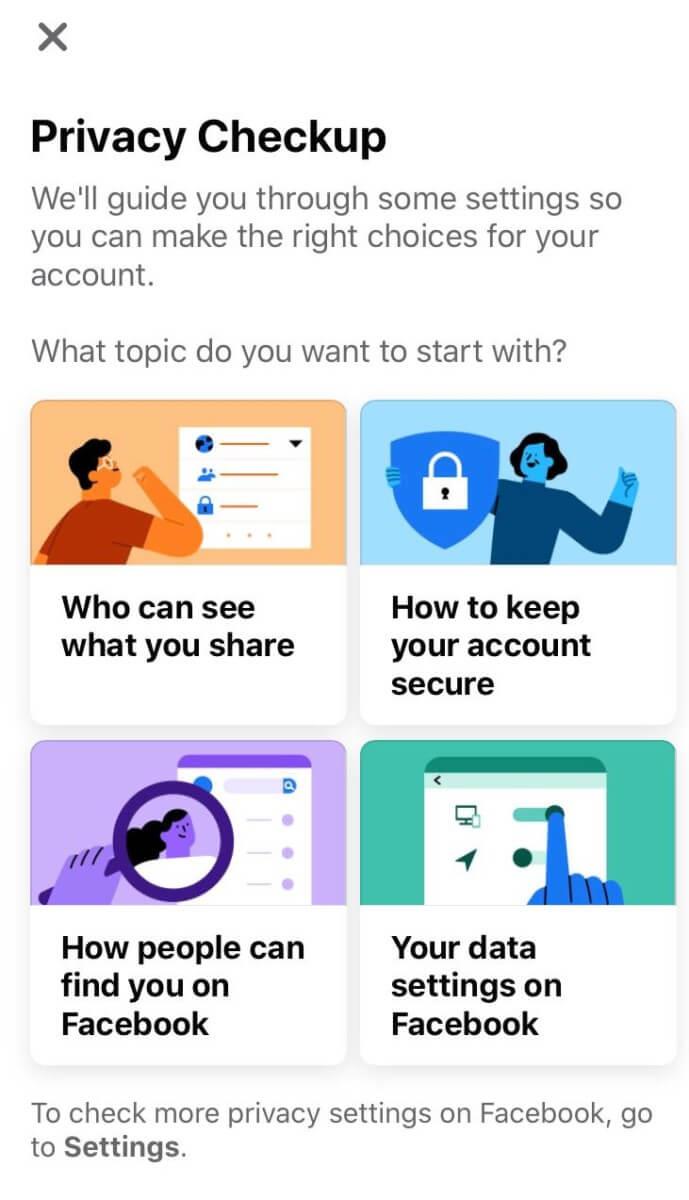
Lo guiaremos a través de cada configuración y usted puede hacer su propia elección sobre qué opción de seguridad elegir.
Como sugiere el nombre, puede elegir qué pueden ver los demás en su perfil, quién puede ver sus publicaciones, etc. Haga clic en la tarjeta "Quién puede ver lo que comparte" y luego en Continuar para modificar esta configuración. Comenzando con la información de su perfil personal, es decir, el número de contacto y la dirección de correo electrónico.
Los usuarios pueden iniciar sesión en sus cuentas de Facebook utilizando su dirección de correo electrónico o su número de teléfono; Ambos también son necesarios para la recuperación de contraseña y, por lo tanto, están vinculados con la cuenta de todos. A menos que tenga un negocio o le encantaría que sus amigos / seguidores y extraños al azar se contacten directamente con usted en su teléfono, cambie la configuración de privacidad de su número de teléfono a Solo yo . De manera similar, dependiendo de a quién le gustaría que vea su dirección de correo electrónico y, potencialmente, se comunique con usted por correo electrónico, establezca la configuración de privacidad adecuada. Nunca haga pública ninguna información personal, ya que puede ocasionar muchos problemas. Haga clic en Siguiente para continuar.
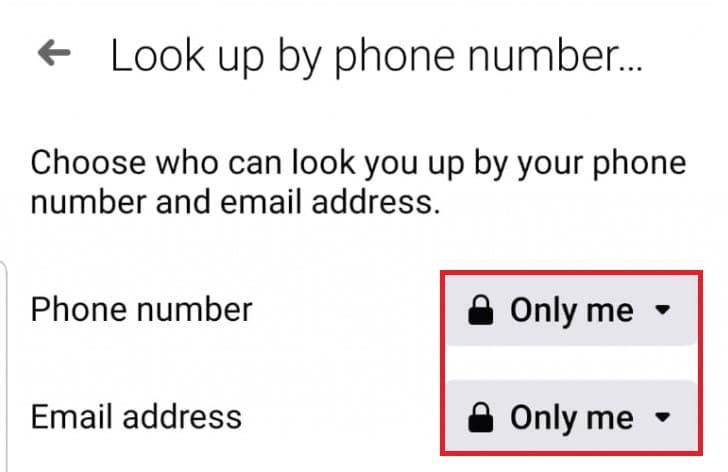
En la siguiente pantalla, puede elegir quién puede ver sus publicaciones futuras y modificar la visibilidad de las cosas que ha publicado anteriormente. Las cuatro configuraciones de privacidad diferentes disponibles para publicaciones futuras son Tus amigos, Amigos excepto para amigos específicos, Amigos específicos y Solo yo. Nuevamente, elija la opción que desee. Si no desea establecer la misma configuración de privacidad para todas sus publicaciones futuras, modifique la visibilidad de una publicación antes de hacer clic imprudentemente en el botón Publicar . La configuración de publicaciones anteriores se puede usar para cambiar la privacidad de todas las cosas vergonzosas que publicaste en tus años emo de adolescencia para que solo sean visibles para tus amigos y no para los amigos de amigos o el público.
La configuración final en la sección " Quién puede ver lo que compartes " es la lista de bloqueo . Aquí puede echar un vistazo a todas las personas que no pueden interactuar con usted y sus publicaciones y también agregar a alguien nuevo a la lista de bloqueo. Para bloquear a alguien, simplemente toque 'Agregar a la lista de bloqueados' y busque su perfil. Una vez que esté satisfecho con todas las configuraciones de privacidad, toque Revisar otro tema .
Leer también: Reparar Facebook Messenger esperando error de red
Esta sección incluye configuraciones sobre quién puede enviarle solicitudes de amistad, quién puede buscar su perfil usando su número de teléfono o dirección de correo electrónico, y si los motores de búsqueda fuera de Facebook pueden vincular su perfil. Todos estos son bastante explicativos. Puede permitir que todos en Facebook o solo los amigos de amigos le envíen una solicitud de amistad. Simplemente haga clic en la flecha que apunta hacia abajo junto a Todos y elija la configuración que desee. Haga clic en Siguiente para continuar. En la pantalla Buscar por número de teléfono, configure la configuración de privacidad de su teléfono y dirección de correo electrónico en Solo yo para evitar problemas de seguridad.
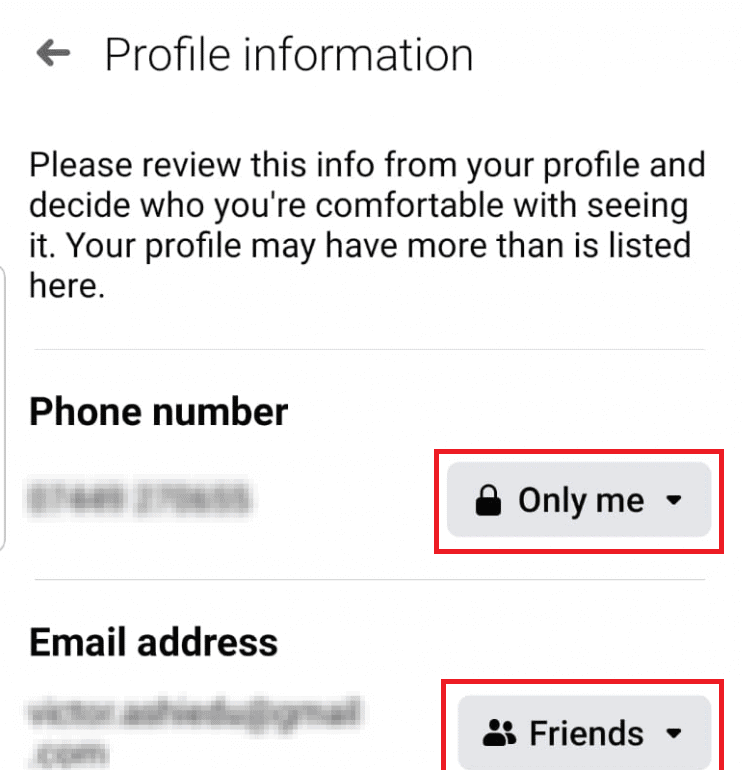
La opción de cambiar si los motores de búsqueda como Google pueden mostrar / vincular a su perfil de Facebook no está disponible en la aplicación móvil de Facebook y solo está presente en su sitio web. Si es una marca que busca atraer más consumidores y seguidores, establezca esta configuración en sí y si no desea que los motores de búsqueda muestren su perfil, seleccione no. Haga clic en Revisar otro tema para salir.
Esta sección enumera todas las aplicaciones y sitios web de terceros que pueden acceder a su cuenta de Facebook. Cada aplicación / sitio web en el que inicie sesión con Facebook obtiene acceso a su cuenta. Simplemente haga clic en Eliminar para restringir el acceso de un servicio a sus datos de Facebook.
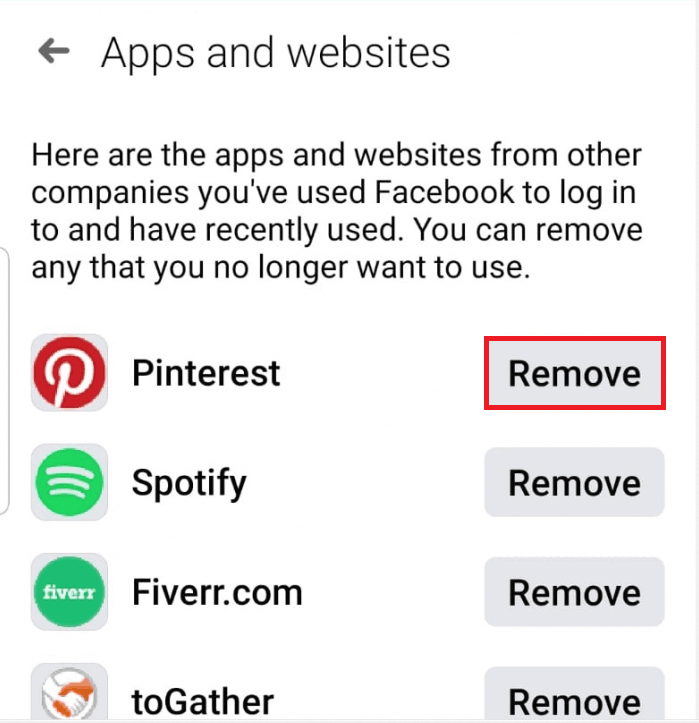
Se trata de todas las configuraciones de privacidad que puede cambiar desde la aplicación móvil, mientras que el cliente web de Facebook permite a los usuarios privatizar aún más su página / cuenta con algunas configuraciones adicionales. Veamos cómo hacer que la página o cuenta de Facebook sea privada usando el cliente web de Facebook.
1. Haga clic en la pequeña flecha que apunta hacia abajo en la esquina superior derecha y, en el menú desplegable, haga clic en Configuración (o Configuración y privacidad y luego Configuración).
2. Cambie a Configuración de privacidad en el menú de la izquierda.
3. Las diversas configuraciones de privacidad que se encuentran en la aplicación móvil también se pueden encontrar aquí. Para cambiar una configuración, haga clic en el botón Editar a su derecha y seleccione la opción deseada en el menú desplegable.
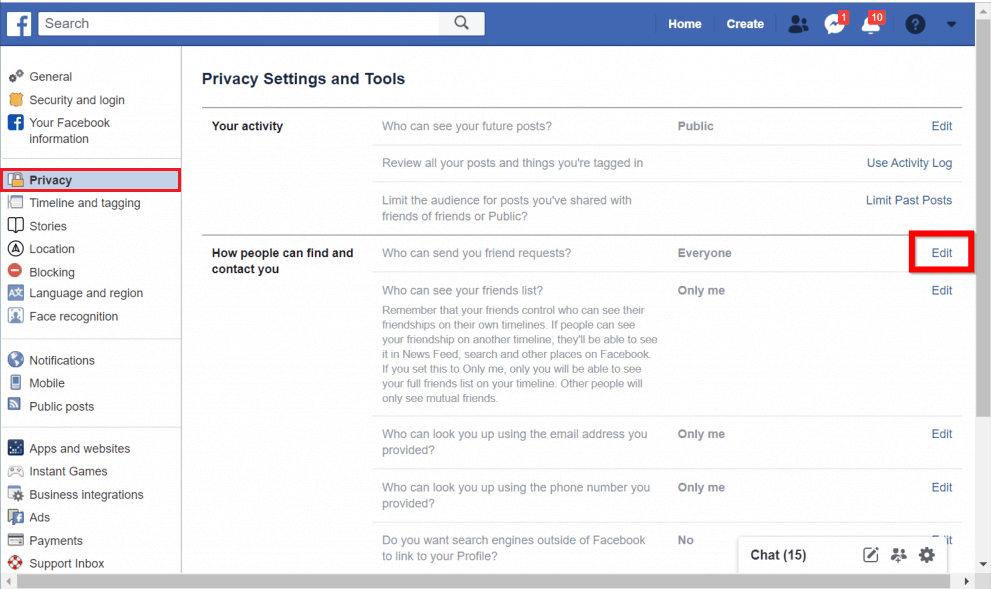
4. Todos tenemos al menos un amigo o familiar extraño que sigue etiquetándonos en sus fotos. Para evitar que otros lo etiqueten o publiquen en su línea de tiempo, vaya a la página Línea de tiempo y etiquetado y modifique la configuración individual a su gusto o como se muestra a continuación.
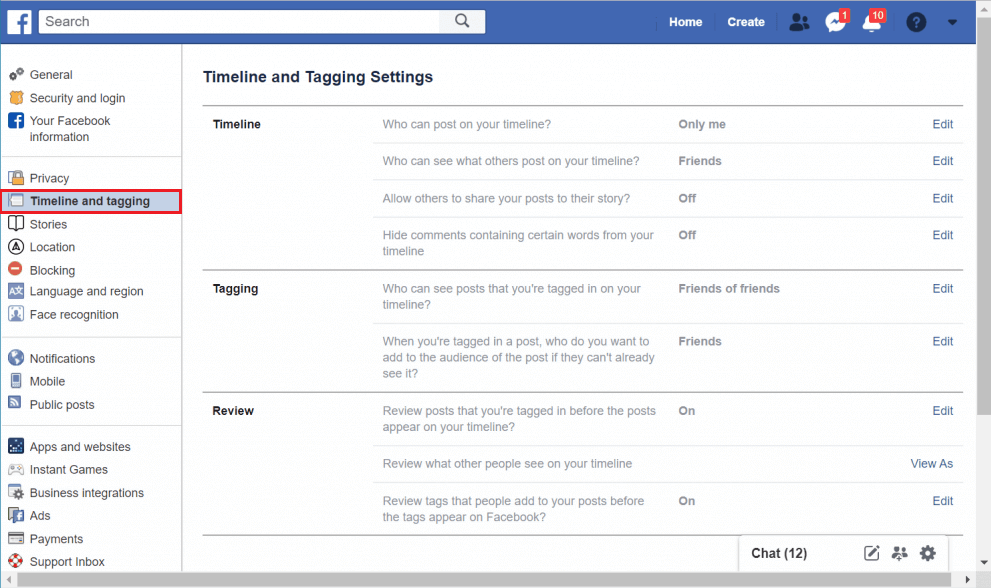
5. Para restringir el acceso de aplicaciones de terceros a su cuenta, haga clic en Aplicaciones presentes en el menú de navegación de la izquierda. Haga clic en cualquier aplicación para ver a qué datos tiene acceso y modificarlos.
6. Como ya sabrá, Facebook también utiliza sus datos personales y su historial de navegación en Internet para enviarle anuncios dirigidos. Si desea dejar de ver estos anuncios espeluznantes, vaya a la página de configuración de anuncios y establezca la respuesta a todas las preguntas como No.
Para hacer que su cuenta / página sea aún más privada, vaya a la página de su perfil (Línea de tiempo) y haga clic en el botón Editar detalles . En la siguiente ventana emergente, desactive el interruptor junto a cada dato (ciudad actual, estado civil, educación, etc.) que le gustaría mantener en privado . Para convertir un álbum de fotos en privado, haga clic en los tres puntos horizontales junto al título del álbum y seleccione Editar álbum . Haga clic en la opción Amigos sombreados y seleccione la audiencia.
Recomendado:
Si bien Facebook permite a sus usuarios controlar todos los aspectos de la privacidad y seguridad de su cuenta, los usuarios deben abstenerse de compartir cualquier información personal que pueda conducir al robo de identidad o cualquier otro problema grave. Del mismo modo, compartir en exceso en cualquier red social puede ser problemático. Si necesita ayuda para comprender una configuración de privacidad o cuál sería la configuración adecuada para establecer, contáctenos en los comentarios a continuación.
En este artículo, te guiaremos sobre cómo recuperar el acceso a tu disco duro cuando falla. ¡Sigamos!
A primera vista, los AirPods parecen iguales a cualquier otro auricular inalámbrico. Pero todo cambió cuando se descubrieron algunas características poco conocidas.
Apple ha presentado iOS 26, una importante actualización con un nuevo diseño de vidrio esmerilado, experiencias más inteligentes y mejoras en aplicaciones conocidas.
Los estudiantes necesitan un tipo específico de portátil para sus estudios. No solo debe ser lo suficientemente potente como para desempeñarse bien en su especialidad, sino también lo suficientemente compacto y ligero como para llevarlo consigo todo el día.
Agregar una impresora a Windows 10 es sencillo, aunque el proceso para dispositivos con cable será diferente al de los dispositivos inalámbricos.
Como sabes, la RAM es un componente de hardware muy importante en una computadora, ya que actúa como memoria para procesar datos y es el factor que determina la velocidad de una laptop o PC. En el siguiente artículo, WebTech360 te presentará algunas maneras de detectar errores de RAM mediante software en Windows.
Los televisores inteligentes realmente han conquistado el mundo. Con tantas funciones excelentes y conectividad a Internet, la tecnología ha cambiado la forma en que vemos televisión.
Los refrigeradores son electrodomésticos familiares en los hogares. Los refrigeradores suelen tener 2 compartimentos, el compartimento frío es espacioso y tiene una luz que se enciende automáticamente cada vez que el usuario lo abre, mientras que el compartimento congelador es estrecho y no tiene luz.
Las redes Wi-Fi se ven afectadas por muchos factores más allá de los enrutadores, el ancho de banda y las interferencias, pero existen algunas formas inteligentes de mejorar su red.
Si quieres volver a iOS 16 estable en tu teléfono, aquí tienes la guía básica para desinstalar iOS 17 y pasar de iOS 17 a 16.
El yogur es un alimento maravilloso. ¿Es bueno comer yogur todos los días? Si comes yogur todos los días, ¿cómo cambiará tu cuerpo? ¡Descubrámoslo juntos!
Este artículo analiza los tipos de arroz más nutritivos y cómo maximizar los beneficios para la salud del arroz que elija.
Establecer un horario de sueño y una rutina para la hora de acostarse, cambiar el despertador y ajustar la dieta son algunas de las medidas que pueden ayudarle a dormir mejor y despertarse a tiempo por la mañana.
¡Alquiler por favor! Landlord Sim es un juego de simulación para dispositivos móviles iOS y Android. Jugarás como propietario de un complejo de apartamentos y comenzarás a alquilar un apartamento con el objetivo de mejorar el interior de tus apartamentos y prepararlos para los inquilinos.
Obtén el código del juego Bathroom Tower Defense de Roblox y canjéalo por emocionantes recompensas. Te ayudarán a mejorar o desbloquear torres con mayor daño.













